소프트웨어가 설치된 PC와 인터넷 연결을 사용하여 세계 반대편에있는 경우에도 다른 원격 위치의 컴퓨터를 제어 할 수 있습니다. 다행스럽게도 원격 컴퓨터에 액세스하는 소프트웨어는 수년에 걸쳐 크게 단순화되어 동적 DNS 서비스가 IP 주소 변경, 포트 포워딩, 방화벽 구성 등을 자동으로 가리 키도록 설정하는 것과 같은 많은 일반적인 문제를 해결했습니다.
원격 액세스 소프트웨어는 관리자가 집이나 다른 위치에서 서버에 액세스하여 유지 관리 또는 문제 해결을 수행하는 장기간 사용을 위해 설치할 수 있습니다. 그러나 소프트웨어를 구성하거나 사소한 문제를 해결하기 위해 친구 나 친척의 컴퓨터에 일시적으로 빠르게 액세스해야하는 경우 완전 원격 액세스 소프트웨어를 설치하고 구성 할 때 발생하는 모든 문제를 해결하는 것은 의미가 없습니다. 이 문제를 해결하는 가장 쉬운 방법은 단기 온라인 지원을 빠르고 쉽게 제공 할 수있는 전용 원격 액세스 소프트웨어 응용 프로그램을 사용하는 것입니다. 다음은 무료로 사용할 수있는 상위 8 개 추천입니다. 8. avast! 원격 지원
avast부터! 버전 7에는“원격 지원”이라는 새로운 기능이 소프트웨어에 포함되어 있습니다. 즉, 이 기능은 AVAST가있는 사용자 만 사용할 수 있습니다! 바이러스 백신 또는 인터넷 보안 프로그램이 설치되어 있습니다. avast!에서이 기능에 액세스하려면! 8, 유지 관리 탭으로 이동하여 왼쪽 메뉴에서 원격 지원을 클릭하십시오. 원격 제어 또는 원격 컴퓨터 제어를위한 2 개의 거대한 버튼이 있습니다.

Allow Remote Control (원격 제어 허용) 버튼을 클릭하면 컨트롤러에 제공되는 8 문자 코드가 생성됩니다. 그런 다음 컨트롤러는 원격 컴퓨터 제어 버튼을 클릭하고 텍스트 상자에 코드를 입력 한 후 연결을 클릭합니다.
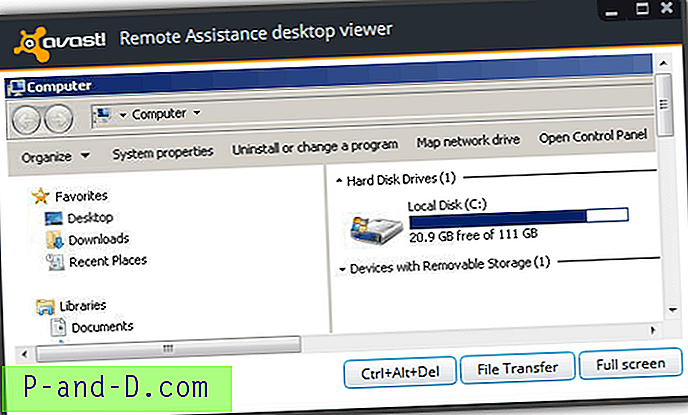
뷰어 하단에는 Ctrl + Alt + Del 조합 키를 전송하고 파일 전송 창을 시작하고 전체 화면으로 볼 수있는 3 개의 버튼이 있습니다. 어디에도 언급되지 않았지만, 우리는 그 avast를 생각합니다! 파일 전송 창이 정확히 동일하게 보이기 때문에 원격 지원에서 TightVNC를 사용하고 있습니다. avast를 테스트 한 후! 원격 지원, 전송 및 새로 고침 속도가 매우 느립니다.
avast를 다운로드하십시오!
7. Chrome 원격 데스크톱
Google의 Chrome 원격 데스크톱은 Chrome 웹 브라우저 나 Chromebook에서 바로 원격 제어 할 수있는 무료 앱입니다. 유용하지만 Chrome 브라우저를 설치하고 22.6MB 앱을 다운로드 및 설치하기 위해 Google 계정에 로그인 한 다음 마지막으로 본인이 누구인지 알 수있는 권한을 Remote Desktop 앱에 부여하는 것과 같은 일부 요구 사항이 있습니다. 개인 정보 보호에 관심이있는 일부 사용자는 불편할 수 있습니다.
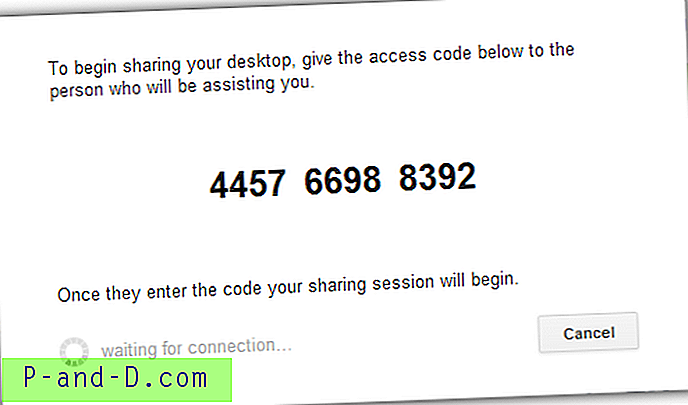
Chrome 원격 데스크톱이 설치되면 사용법이 매우 쉽습니다. 원격으로 제어되는 컴퓨터는 빨간색 공유 버튼을 클릭하여 12 자리 액세스 코드를 얻어 컴퓨터를 제어 할 사람에게 제공해야합니다. 컨트롤러는 Access 버튼을 클릭하고 코드를 입력 한 다음 Connect를 클릭하십시오.
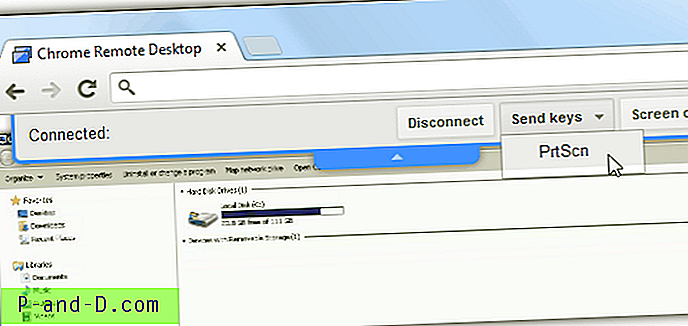
Chrome 원격 데스크톱은 컴퓨터를 원격으로 만 제어 할 수 있지만 파일 전송, VOIP 등과 같은 멋진 기능은 없습니다.
Chrome 원격 데스크톱 다운로드
6. 크로스 루프
CrossLoop의 소프트웨어는이 페이지의 나머지와 거의 동일하게 작동하지만, 눈에 띄는 것은 CrossLoop을 사용하여 유료로 컴퓨터 원격 온라인 지원을 제공하고받을 수있는 시장입니다. 연결하려면 액세스 및 공유하려는 두 사용자 모두 CrossLoop을 다운로드하여 설치해야합니다. 제어 할 컴퓨터는 공유 코드로 이동하여 액세스 코드 텍스트 상자에서 12 자리 코드를 가져와 컨트롤러에 제공해야합니다.
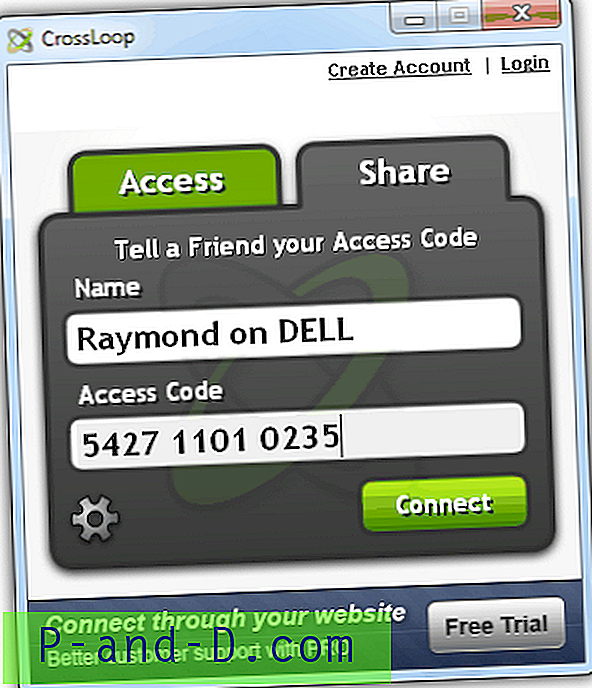
그러면 컨트롤러가 액세스 탭에 지정된 액세스 코드를 입력하고 연결을 클릭합니다. 연결이 시작되면 연결을 설정하기 전에 공유 컴퓨터가 원격 액세스를 수동으로 승인해야합니다. CrossLoop은 TightVNC Server 2.0.2.0을 사용하여 공유하고 UltraVNC Viewer 1.0.8.2를 사용하여 액세스합니다.
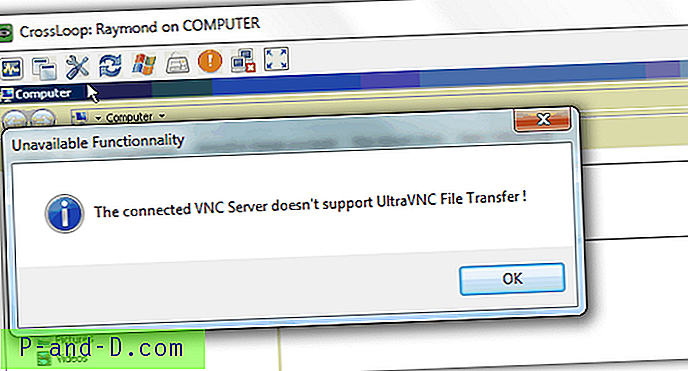
CrossLoop은 대부분의 사람들이 일시적으로 만 사용되는 추가 소프트웨어를 설치하지 않으려는 경우 설치가 필요하기 때문에 6 위에 배치됩니다. 2 분의 공유 시간 제한이 컴퓨터에 대해 전혀 모르는 사람에게 특히 연결하기에 충분하지 않은 경우가 있습니다. 테스트하는 동안 릴레이 서버에 간헐적 인 연결 문제가 발생했습니다. 무료 버전에서는 파일 관리자를 사용할 수 없습니다.
CrossLoop 다운로드
5. 회사
Firnass는 아직 Alpha / Beta 상태이지만, 원격 지원을 제공하는 상위 5 개 도구에이 도구를 포함시킬 것입니다. 크기가 668KB에 불과하고 무료이며 Java로 인해 Windows, Mac 및 Linux에서 실행되므로 VNC 또는 RDP, 채팅 및 VOIP 지원, 파일 전송, 원격 명령 실행, 세션 녹화 등을 사용하는 대부분의 화면 공유 프로토콜은 향후 버전에 출시 될 예정입니다.
연결 단계는 나머지 단계와 약간 다릅니다. 먼저 6 자리 ID를 제공하고 연결 버튼을 클릭하여 어느 한쪽에서 연결해야합니다.
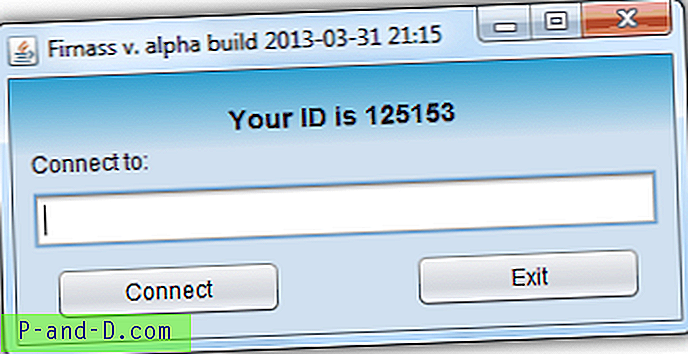
성공적으로 연결되면 양쪽에 새로운 창이 열립니다. 제어하려는 컴퓨터는 마우스 커서를 작은 검은 색 화면으로 움직일 때만 나타나는 재생 버튼을 클릭해야합니다.
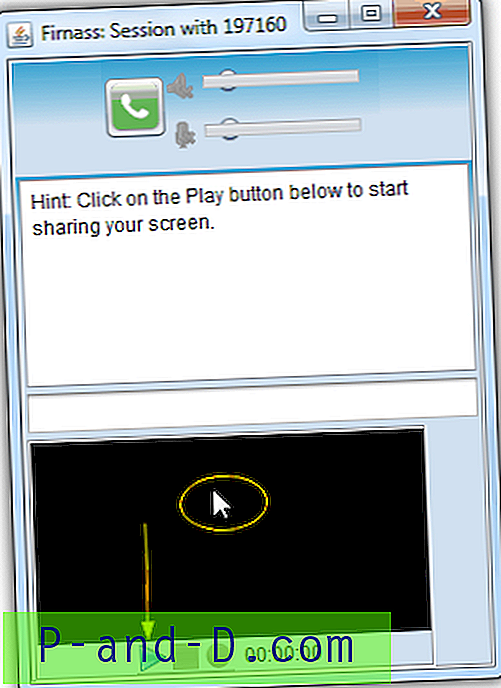
화면이 공유되면 뷰어는 컴퓨터에 원격으로 액세스 할 수 있습니다. 마우스 커서가 뷰어 위쪽에있는 아래쪽을 가리키는 화살표를 터치하면 옵션이있는 도구 모음이 표시됩니다.
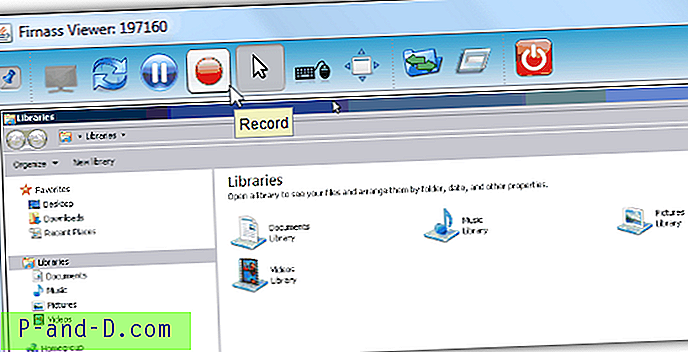
Firnass 다운로드
1 2 다음› 모두보기


